LoRAとは
LoRAは、Stable Diffusionでキャラクターの服装や背景やポーズなどの特徴を固定して画像生成することが可能です。
実際に試したときは、こちらのページから確認してね。
LoRAの影響効果の強さ変更
LoRAの効果を小さくしてモデルの特性を生かしたい時は、書く順番や時に数字の指示でで調整します。
検証環境
LoRA
下記のローラで検証しています。
Princess Peach
https://civitai.com/models/39424/

プロンプト
prompt
(best quality, masterpiece), (princess peach), moonlight, full moon at background, <lora:peach:0.5>, <lora:blindbox_v1_mix:0.3>
Negative prompt
(worst quality, low quality:1.4)
モデル
モデルは、majicMIX realistic(https://civitai.com/models/43331?modelVersionId=48289)で作成しています。
こちらで作成するとこのようになります。

LoRA影響力の比較
トリガーワード「Addams」でした。
数字を変更する
<lora:Addams:1>の一番右側にある、数字の部分はLoRAの影響力になります。強く影響させたくなければ数字を小さく、強く適用したければ数字を大きくしてね。
※設定の時にデフォルトは1になっていますが、最大でも1.5くらい。あまり数字を大きくすると綺麗にできなくなります。
<lora:Addams:1>

<lora:Addams:0.5>

<lora:Addams:0.3>

オススメ記事
お気に入り画像が生成できたらこちらの記事がオススメ▼
同じキャラクターで違うシチュエーション画像生成もできますよ!
こちらのローラを使用して顔を変える手順の紹介です
その他StableDiffusionの記事はこちら






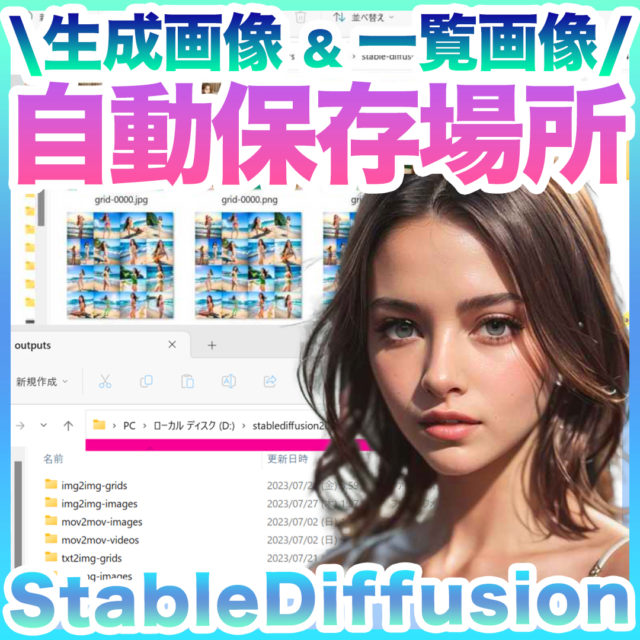



















コメント